はじめに
秋月電子のESP32開発ボード(ESP32-DevKitC)の開発環境をMacにセットアップする方法です。
基本的にはオフィシャルドキュメントどおりではあるのですが、パスが違ったりするので改めてまとめてみます。
環境
- macOS Sierra 10.12.6
開発ボード
このエントリーではESP32-DevKitCをそのまま使用する前提で記述しています。
http://akizukidenshi.com/catalog/g/gM-11819/
1. Toolchainのセットアップ
必要なツールのセットアップ
sudo easy_install pip
sudo pip install pyserial
最新のバイナリをダウンロード
ここからダウンロード(2017/09/21現在)して、~/espフォルダに展開
https://dl.espressif.com/dl/xtensa-esp32-elf-osx-1.22.0-73-ge28a011-5.2.0.tar.gz
mkdir -p ~/esp
cd ~/esp
tar -xzf ~/Downloads/xtensa-esp32-elf-osx-1.22.0-73-ge28a011-5.2.0.tar.gz
パスを通す
以下のパスをbash_profileに記述(ESP-IDFのパスも先にセットしておきます)。
export PATH=$PATH:$HOME/esp/xtensa-esp32-elf/bin
export IDF_PATH=$HOME/esp/esp-idf
2. ESP-IDFのセットアップ
Gitから最新版を取得
cd ~/esp
git clone --recursive https://github.com/espressif/esp-idf.git
※ 少し時間がかかります。
サンプルで動作確認
Hello Worldのサンプルを動かして確認します。
ソースのコピー
cd ~/esp
cp -r $IDF_PATH/examples/get-started/hello_world .
ポートを設定
事前にポート名を調べておきます。秋月電子の開発ボードの場合はおそらく /dev/tty.SLAB_USBtoUART のはずですが、他のボード等の場合は ls /dev/tty* で調べておきます。
cd ~/esp/hello_world
make menuconfig
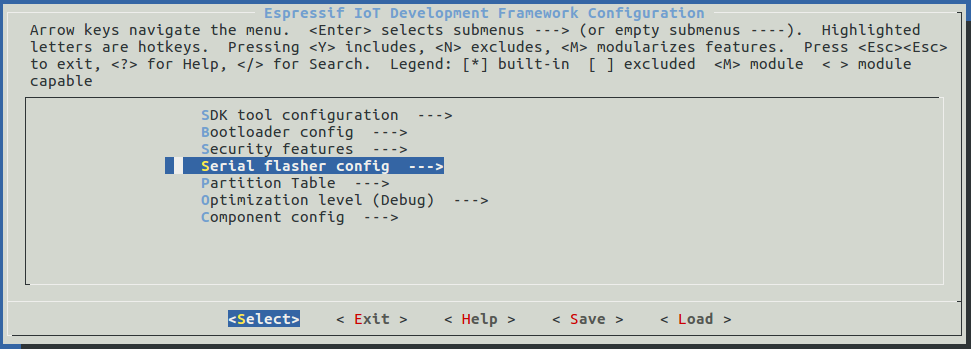
こんなメニューが立ち上がるはずですので、以下の手順で /dev/tty.SLAB_USBtoUART を設定します。
Serial flasher config > Default serial port
これでターミナルでの開発ができるようになりました。